
使用文字工具建立如图文字
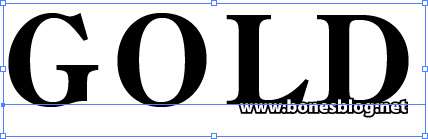
执行“文字>创建轮廓”命令

执行“对象>路径>偏移路径”命令两次,偏移的大小具体自己定,将得到的偏移路径的填色改为如下图所示

选择如下图中的图形,执行路径查找器调板中的“分割”按钮

在图层调板中隐藏其它的轮廓
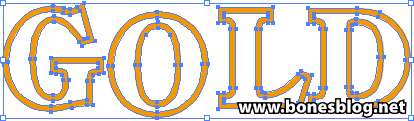

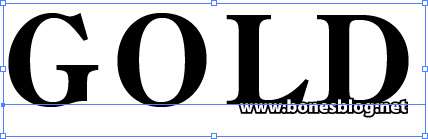



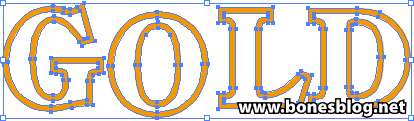







 讨论交流及作业提交请到:http://www.utobao.com/news/61.html
讨论交流及作业提交请到:http://www.utobao.com/news/61.html 网上很多教程都介绍说,“在使用Illustrator渐变网格建立一个不规则的形状网格时,最好先用基本图形建立,然后再用白箭头拉成想要的形状……”但个人感觉这似乎是个非常被动的做法,特别对我这种点半天都点不中 ...
2019/1/16 14:25:26当时正好给我的学生讲到了Illustrator的渐变网格,《超人总动员》正在热映,所以随手就拿来当例子了。现在想想幸亏当时热映的不是《冰河世纪》!当然案例是分三次做完的,大概用两天时间,最难画的地方是超人的 ...
2019/1/16 14:25:25